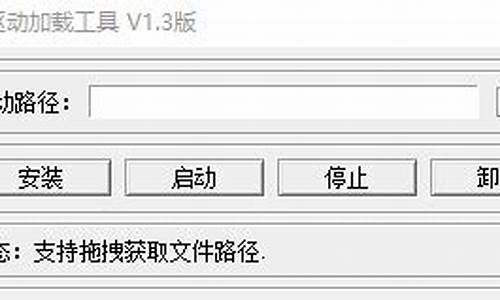1.惠普本本DV2700原装VISTA系统想装WIN7或者XP系统,怎么装
2.求华硕笔记本XP系统重装教程。
3.笔记本电脑自己怎样重新安装XP操作系统?
4.戴尔 Inspiron N4020 笔记本如何安装XP系统
5.有的笔记本电脑安装不了XP系统吗
6.本本无法安装XP系统 SOS 在线等 大虾请进

安装的方法如下:
重装前首先要装备好,一张大地系统光盘,或者用U盘PE,这里与光盘系统为例,下面讲解详细的重装系统步骤
第一、笔记本都带有BOOTMENU快捷键,其中“F12”最多,在开机时按下F12,就可以快速的设置,光驱为第一启动项。(也可以上网搜索一下进入BIOS的按键)。
如果没找到BOOTMENU启动项,可以开机时按DEL键进入bios设置, 如果是Award的bios选第二项Advanced BIOS Features,将启动首选项(first boot device 的选项)设为光盘(cd-rom)启动,然后按esc键,按F10键。又选择se &exit setup项为Y回车。如果是AMI bios,进入bios之后按右方向键,第四项,然后选择同样的类似first boot device 的选项,然后保存更改退出。
第二、放入光盘,在读光盘的时候按回车键(就是出现黑屏上有一排英文press anykey to boot from CDROM 时)时间很短,要稍迅速一点.它就开始读光盘,下面按提示进行安装,设置,分区等等。
第三、选择要安装的分区。如果是新的没有分区的硬盘,就可以创建分区了,如果有分区,选择任意一个分区都可以,当然最好是选择现在window所在的分区是最好的,这样它会提示您的电脑已经存在一个系统,windows可以为修复它,修复请按R,但当然不修复了。这时候选择enter吧,安装全新的操作系统,然后选择格式化这个分区。这时候注意,windows2000以上最好安装在超过5G的分区,还要确保分区是完好的。
第四、格式化分区。(如果要保留你的文件的话,选择保持文件系统无变化好了。希望能保持良好的习惯,自己的文件不要存在系统盘下,不要用windows提供的我的文档我的收藏之类,因为要重装系统时候会很麻烦。如果已经有文件在那里,最好先把文件移到别的分区里,因为装系统补用把所以分区都格式化的,放到别的分区就放心了。)这一步安装过程会有提示,如果使用windows2000以上系统,如xp或2003,建议选择用ntfs格式格式化硬盘。
第五、安装过程暂时可以不用管了,等待就可以了。它在复制文件。
第六、重启了,还会出现:pressanykey to boot from CDROM。。。这时候不要在按任意键了啊,否则要重复一次了。
第七、进入windows环境的安装部分了,等待安装结束就可以了。
惠普本本DV2700原装VISTA系统想装WIN7或者XP系统,怎么装
工具/原料
惠普笔记本 xp系统
方法/步骤
1、电脑开机,u盘启动,选择win8pe系统进入。
2、选择winxp系统gho版,并将c盘做为系统盘。
3、弹出窗口,点击“确定”。
4、接着电脑重启,等待电脑释放gho镜像完成。
5、再重启电脑,弹出电脑程序的安装过程。
6、xp系统就安装完成。
求华硕笔记本XP系统重装教程。
您好,感谢您选择惠普产品。
一、您这款笔记本对于XP和WIN7系统,机器出厂前并没有测试过,建议您最好不要安装XP或WIN7系统。建议您可以使用VISTA系统,以获得最佳的性能及稳定性。
二、如果非常需要安装XP系统,请您参考以下方面建议:
1、请您开机后按F10键进入BIOS页面,看看版本是多少,例F.21、F.25、F.28、F.2A、F.2B、F.2D或F.2E版本。如果是F.2A以下版本,那么建议您可以在VISTA系统中尝试刷新F.2A以上版本例F.2E版本的BIOS,然后再安装XP。F.2E版本BIOS下载地址如下:
://h10025.1.hp/ewfrf/wc/softwareDownloadIndex?softwareitem=ob-67384-1&cc=cn&dlc=zh-hans&lc=zh-hans&os=2093&product=3678850&sw_lang=
请注意:刷新BIOS有一定风险性,刷新BIOS失败导致硬件问题需要用户自行承担,请慎重考虑后再执行此操作,如果电脑中有重要数据,一定要先行备份。
刷新BIOS需注意:
(1)下载BIOS的时候,不要使用下载工具;
(2)连接外接电源适配器与电池,使电脑处于稳定供电的状态;
(3)刷新的过程中,后台不要运行其他应用程序;
(4)刷新的过程中,不要异常中断。
2、跟您解释一下,您这款机器使用的是SATA接口的硬盘,SATA接口的硬盘在win xp推出的时代还没有面世,因此笔记本如果安装xp系统会无法识别到硬盘,出现蓝屏的情况,蓝屏代码一般为0X0000007B或者0X0000007E。
考虑到此型号机器硬件和系统的匹配度以及驱动的完整性,官方不建议您降级系统使用;若您坚持使用xp系统,考虑到您的需求,个人可以将其他用户反馈的安装方式告知您作为参考,仅供您尝试使用。您安装XP系统是需要先加载SATA硬盘驱动的,加载的方式有两种,第一种是通过USB接口的软驱在引导的时候按F6来加载,第二种是寻找集成好相应芯片组的SATA驱动的纯净版安装光盘进行安装的。
3、如果要使用第一种通过USB接口的软驱加载SATA驱动的方法,您在XP系统安装前,根据安装界面下方提示,点击F6加载SATA驱动以便系统识别到硬盘。需要准备USB软驱(U盘不可以)及空白软盘。具体操作过程如下:?
(1)解压缩SATA驱动,将已解压文件夹中的程序复制到软盘根目录即可。?
(2)放入操作系统光盘,连接好USB软驱,重新启动机器,按F9进入启动菜单选项,使用方向按键选择光驱,按回车启动即可。
(3)正常安装操作系统,安装中出现第一个蓝屏界面,系统提示按F6加载第三方硬件驱动时,迅速按下“F6”键,选择正确的SATA AHCI Controller驱动,在下一个界面中按下“S”键,使用软驱上的SATA驱动进行加载;?
(4)加载后回到刚刚选择“S”界面,按Enter键继续安装即可,后面的安装步骤与正常安装操作系统的过程完全一致。
(5)有关SATA 驱动,建议您可以记录下机器的序列号打开下面的网址,选择笔记本产品,然后点击登录聊天室进行查询,网址如下:://.hp.cn/chat?
4、关于如何安装xp系统及分区,您可以参考下面的官方文档:
://h20566.2.hp/portal/site/hpsc/template.PE/action.process/public/kb/docDisplay/?jax.portlet.action=true&spf_p.tpst=kbDocDisplay&jax.portlet.begCacheTok=com.vignette.cachetoken&spf_p.prp_kbDocDisplay=wsrp-interactionState%3DdocId%253Demr_na-c01348385%257CdocLocale%253Dzh_CN%257CcalledBy%253DSearch_Result&jax.portlet.endCacheTok=com.vignette.cachetoken
5、温馨提示:对于机器出厂时的预装VISTA系统,给您以下方面建议:
(1)如果您现在仍可以进入预装系统,建议您刻录出系统恢复光盘后再改装系统,以备以后恢复预装系统时使用。
(刻录恢复光盘方法:您点击开始菜单--所有程序--Recovery Manager,根据屏幕提示操作,就可以刻录了。)
(2)在您改装为其它系统后,预装VISTA系统中的F11一键恢复功能将无法使用。
希望以上回复能够对您有所帮助。
笔记本电脑自己怎样重新安装XP操作系统?
以我现在的技术水平共有三种安装方法(可能会和别人的步骤不同)
第一种最普通的方法:“光盘安装”
需要一张系统光盘,电脑要有光驱。(自己刻录或者去卖电脑的地方买一张正版或者盗版的系统安装光盘,正版的价格200-400元不等,只能装一台电脑;盗版的20-30块一张可以装无限台电脑。刻录系统光盘的方法在其他日志中会讲到)。
步骤:首先将光驱弹出,放入系统光盘,如果是新机器从来没装过系统,接着重启按F2进入bios(笔记本的是F2/F12,台式机的是“delete”。这些都是不固定的,电脑的品牌和型号不同这个可能就不同。)在bios中控制左右和上下键找到有关
first
boot
device的选项(名称或许不同,注意关键词boot
,first
,boot1#等)按enter键调整为从光盘启动(选项里有CD/DVD的就是那个),然后保存并退出重启(一般是F10在bios里面会有提示,注意这些都是英文的)然后就直接进入安装界面。正版win7和xp的如下:首先是同意条款,
选择自定义安装,不要更新(会影响电脑运行速度)然后分区,(如果不是第一次装系统就不用分区了,安在c盘就好了。)分区的话很简单都会有提示的,一般win7c盘50G
,xp是30G。然后安装到c盘。后面的是自动安装的,在它展开完100%的时候把光盘弹出来就行了,剩下的开机调分辨率装软件的什么的就不说了,值得注意的是驱动问题,装一个”鲁大师“让它自动帮你找驱动,或者你自己用驱动光盘,再或者去网上下载装完就ok了。如果是盗版的win7/xp首次安装都会提示你分区,用光盘里自带的分区软件分下区,然后保存分区表,接着安装系统,盗版的直接就装好,全自动不需要任何设置,装好后也要补齐驱动。
第二种最实用的安装方法:”U盘安装“
需要U盘启动盘,系统镜像。
步骤:首先用一台已有系统的电脑制作u盘启动盘,有很多方法,最简单的一种是百度一下搜索”电脑店u盘启动启动制作工具“下载最新版本,然后直接打开(不需安装)运行,插入空的U盘或者内存卡,制成u盘启动盘。将u盘插入要装系统的电脑的usb接口上,然后和第一种方法一样进入bios调整第一启动项为usb
u盘启动(该选项里有个单词usb),重启电脑进入winpe或者win2000/2003/2003pe系统安装系统,进入之后找到系统镜像载入虚拟光驱,打开虚拟光盘,安装,剩下的就和光盘安装的一样了。(系统镜像可以去系统之家,win7之家等网站)
第三种最简单的安装方法:”硬盘安装“
适用在有系统情况下更换系统或者安装双系统。要下载虚拟光驱软件,系统镜像文件。将系统镜像载入到虚拟光驱里,剩下的和光盘安装是一样样的。
戴尔 Inspiron N4020 笔记本如何安装XP系统
电脑重装系统,根据原系统能不能启动、安装系统的版本等,有多种方法,现在U盘启动盘安装为例,?重装系统的方法是:?
1、下载老毛桃启动U盘制作工具,按照老毛桃制作教程制作启动U盘,下载系统镜像文件,解压后放到U盘中。
2、插入U盘,启动时,按F12进入启动设备选择界面,
3、选择USB启动,如下图:
3、进入U盘的启动界面,如下图:
4、选择运行最新版分区工具,如下图,选择快速分区,选择分区数量,点击确定。(已分区的硬盘跳过这下一步)
5、返回到USB主界面,选择02运行PE.
6、在桌面中选择一键安装系统。
7、点击确定后,用户就不需要干预了,一直到安装结束。
有的笔记本电脑安装不了XP系统吗
戴尔笔记安装XP系统的方法如下:
(1)如果你的笔记本以前就是XP,就直接按第二步走,如果以前是WIN7, 现在改XP,你要在笔记本的BIOS中修改一下硬盘模式,这样安装系统就不会出现蓝屏,方法如下:
开机过程中不断按F2到BIOS,依次到Onboard Devices-------SATA Operation,在这里选ATA,按回车键后选YES。然后按ESC键,然后选择Se/Exit后按回车。
(2)用U盘安装XP系统的方法如下:
第一步:将U盘做成可以启动的U盘启动盘:(准备一个4G的U盘)
首先到“大”下载“大装机版”,然后安装在电脑上,并打开这个“大超级U盘制作工具(装机版)”,接着插入一个 4G(2G或者8G)的U盘,然后在打开的窗口选择默认模式,点击“一键制作启动U盘”,根据提示等几分钟,就可以将U盘制作成带PE系统的U盘启动盘。然后到“系统之家”下载系统文件WINXP或者WIN7等,一般在网上下载的文件都是ISO文件,就可以直接将这个文件复制到U盘启动盘的ISO文件下面,还可以通过解压ISO文件,把解压得到的XP.GHO或者WIN7.GHO系统直接复制到U盘启动盘的GHO文件夹下面,就可以用来安装系统,如何安装系统第二步会详细讲解:(U盘启动制作工具装机版如下图)
第二步:(以大U盘启动盘为例):来讲述U盘安装系统的步骤:
(1)首先要学会设U盘为第一启动项:首先把U盘插在电脑的USB接口,然后开机,马上按下F12键,这个键叫开机启动项快捷键,这时会出现一个启动项菜单(Boot ?Menu)的界面,只要用方向键选择USB:Mass Storage Device为第一启动,有的是u盘品牌:USB:Kingstondt 101 G2 ?或者 Gener ic -sd/mmc ?(主板不同,这里显示会有所不同),然后用ENTER确定,就可以进入U盘启动了,就可以重装系统了。这种方法设置U盘启动有一个最大的优点就是:重装好系统以后,不要把U盘启动项设回光驱或者硬盘,只对当前有效,重启就失效。(现在的主板都有这个功能,2004年以前的主板就没有这个功能,哪就要在BIOS中设置了。)
用F12键设置U盘启动的图如下:
(2)设置好USB为第一启动项,然后开机启动电脑,接着进入U盘,就会现一个菜单,可以用这个菜单上的GHOST11。2来还原镜像,(前提U盘中一定要放有一个系统文件,不管是GHO和IOS文件名的都可以,第一步已说明)找到这些镜像还原就OK了。如果是GHO文件的系统可以用手动还原镜像的方法:(就是进入GHOST11.2或11.5后,出现一个GHOST的手动画面菜单,你点击(Local-partition-Form ?Image)选择好还原镜像所在盘符,点确定,然后选择要还原的盘符,点OK,再选择FAST,就自动还原了),而ISO文件的系统可以进入“大U盘启动盘”的PE,就会自动弹出“ONEKEY(GHOST安装器1.4 4 30)”来一键还原系统。(如下图):
第一种GHO文件的:手动GHOST还原图:
第二种ISO文件:自动还原的“安装器”还原图:
本本无法安装XP系统 SOS 在线等 大虾请进
并不是安装不了。有的安装完后,不能进入系统的原因。很简单。是因为硬盘的模式没在BIOS更改成IDE.因为现在的笔记本硬盘都是SATA线的。但老XP有的GHOST没集成SATA驱动。所以就进不也系统。只要在BIOS里设置成IDE就可以进系统。用XP了。还有就是有的笔记本的bios是无法设置硬盘的模式的,例如索尼有的笔记本就不能设置。这些不能设置的笔记本,也就只能安装一个WIN7或者安装一个带SATA驱动的XP了
1:安装之前已经用下载的DOS工具格式了C盘,但是忘记转换了格式,以前用的是NTFS格式,前一次安装系统的时候已经转为FAT格式(不知道转换是否是永久性的) ---现在的格式是FAT
2:使用Ghost XP系统盘安装进去系统盘安装画面。但是点击安装就无法运行安装(系统盘是没有问题的) ---盘不能兼容你的本本
3:无法进入BIOS (这个问题请说明一下原因,如何进入?) --本本进BIOS的方法和单机不一样 你没按对钮
4:需要说明的:前一次安装系统的时候也出现过这种无法进入安装的情况,但是在我用系统盘DOS工具把C盘NTFS格式转换为FAT格式就可以进行安装了。(无法安装是否这个原因呢?)之前用来格式化的系统盘不见了,有没有一种方法不用系统盘也可以转换格式的,注:BIOS和下载的DOS工具也无法进入)
5:可不可以通过U盘的DOS工具直接进入C盘格式化?
---可以